برامج تسليط الضوء على لقطة من الفيديو. كيف تصنع صورة من فيديو
- برامج تسليط الضوء على لقطة من الفيديو. كيف تصنع صورة من فيديو ليس من النادر أثناء مشاهدة مقطع الفيديو...
- كيفية التقاط صورة من مقطع فيديو باستخدام Media Player Classic
- كيفية حفظ إطار الفيديو في برنامج GOMPlayer
- كيفية حفظ إطار من الفيديو في برنامج KMPlayer
- قطة
- عرض في لاعب
- VLC Media Player
- مشغل الوسائط الكلاسيكي
- يوتيوب
- أدوات ويندوز
- برنامج KMPlayer
- سبيكة خفيفة
- يصفه الظاهري
- كلاسيك ميديا بلاير
- صانع الفيلم
- أسهل طريقة للحصول على صورة
- استخرج الإطارات من الفيديو باستخدام مشغل الفيديو
- كيفية التقاط لقطة في سوني فيغاس
برامج تسليط الضوء على لقطة من الفيديو. كيف تصنع صورة من فيديو
ليس من النادر أثناء مشاهدة مقطع الفيديو حفظ إطار من الفيديو ، أو يقولون أيضًا أنهم يقومون بإنشاء صورة من الفيديو. في هذه المقالة سوف نناقش كيف يتم ذلك باستخدام مثال أربعة شعبية.
كيفية التقاط صورة من الفيديو باستخدام مشغل VLC
VLC لاعب - أحد أكثر مشغلات الفيديو شيوعًا في الوقت الحالي. اكتسب VLC Player شعبيته بفضل واجهته البسيطة ودعم جميع الوظائف الضرورية. من بين هذه الوظائف هو إنشاء صور من الفيديو. من أجل التقاط صورة من الفيديو باستخدام لاعب VLC تحتاج إلى فتح القائمة المنسدلة "فيديو" وتحديد "لقطة".
بعد ذلك ، سيقوم البرنامج بحفظ الإطار الحالي كصورة منفصلة. للراحة ، يمكنك إيقاف الفيديو مؤقتًا ثم استخدام هذه الميزة. ستكون جميع الإطارات المحفوظة في المجلد C: \ Users \ Username \ Pictures. يمكنك أيضا العثور عليها في مكتبة "الصور".
كيفية التقاط صورة من مقطع فيديو باستخدام Media Player Classic
مشغل الوسائط الكلاسيكية هي أخرى جدا فيديو شعبي لاعب. إذا كنت تستخدمه ، فلكي تلتقط صورة من الفيديو ، تحتاج إلى فتح القائمة المنسدلة "ملف" وتحديد العنصر "حفظ الصورة".
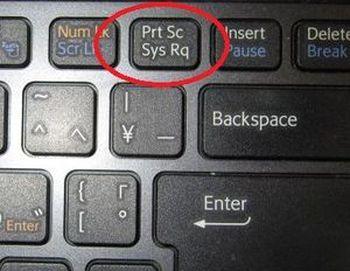
بعد ذلك ، ستظهر نافذة تحتاج فيها إلى تحديد المجلد لحفظ هذا الإطار. تجدر الإشارة أيضا إلى أنه في وسائل الإعلام لاعب كلاسيكي يمكنك حفظ الإطارات باستخدام تركيبة المفاتيح ALT + I ، دون فتح قائمة "ملف".
بالإضافة إلى حفظ إطار واحد ، يمكنك في Media Player Classic إنشاء إطارات من الفيديو. للقيام بذلك ، افتح قائمة "ملف" واختر "حفظ الصور المصغرة".
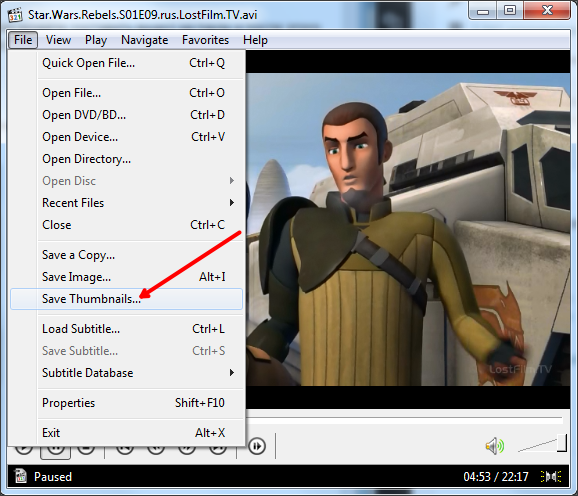
والنتيجة هي صورة كما في لقطة الشاشة (أدناه).
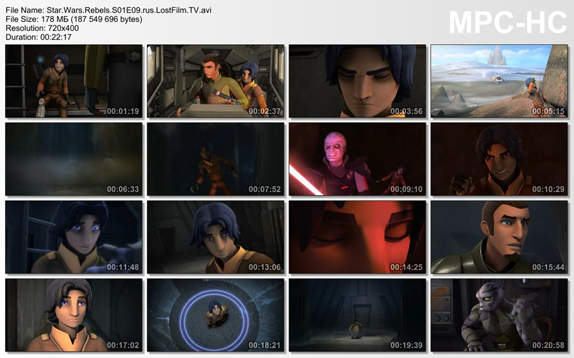
في هذه الصورة ، يعرض اسم ملف الفيديو وحجمه ومدته ودقة الوضوح. تحت هذه المعلومات يتم قطع الإطارات من الفيديو مع عرض الوقت.
كيفية حفظ إطار الفيديو في برنامج GOMPlayer
إذا كنت تستخدم مشغل وسائط GOMPlayer ، فمن أجل حفظ صورة من الفيديو ، تحتاج إلى النقر بزر الماوس الأيمن على الفيديو نفسه وتحديد العنصر "فيديو - حفظ الإطار الحالي" في القائمة التي تظهر. أيضًا لهذا يمكنك استخدام مجموعة المفاتيح CTRL + E.
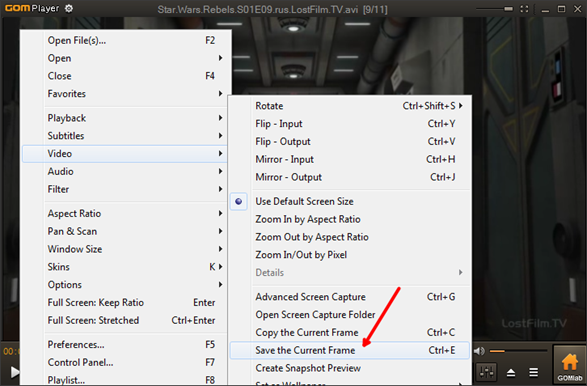
وكذلك في Media Player Classic ، في برنامج GOMPlayer ، يمكنك قص الفيديو من الإطارات. للقيام بذلك ، استخدم وظيفة "فيديو - إنشاء معاينة لقطة".
كيفية حفظ إطار من الفيديو في برنامج KMPlayer
إذا كنت تستخدم برنامج KMPlayer لمشاهدة الفيديو ، فمن أجل حفظ إطار من الفيديو ، تحتاج إلى النقر بزر الماوس الأيمن على الفيديو وفتح قائمة "الالتقاط - التقاط الإطار المصدر". بعد ذلك ، ستظهر نافذة على الشاشة التي تحتاج فقط إلى حفظ الإطار الناتج في أي مجلد.
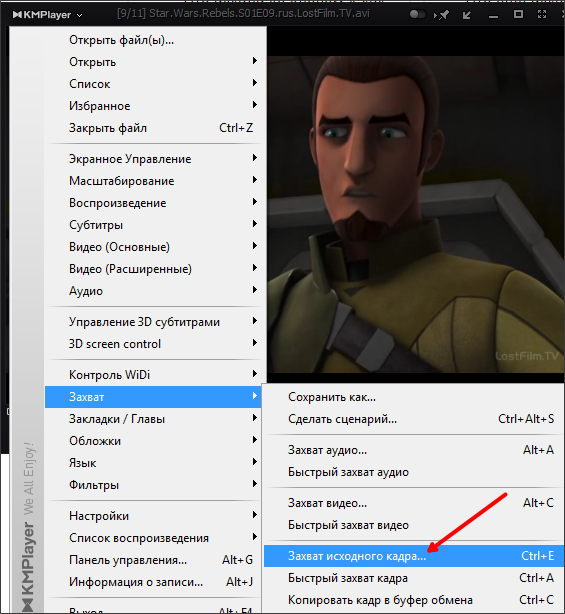
يوجد أيضًا في KMPlayer وظيفة تسمى "استخراج الإطار" ، ويمكن إطلاقها باستخدام قائمة "الالتقاط" أو باستخدام مجموعة المفاتيح CTRL + G. بعد بدء هذه الوظيفة ، ستظهر نافذة صغيرة على الشاشة التي يمكنك تكوينها حفظ السيارات الإطارات. على سبيل المثال ، يمكنك التكوين لحفظ كل إطار مائة أو إطار واحد في الثانية.
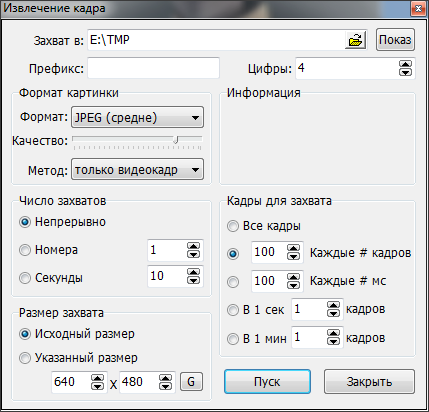
بعد تحديد الإعدادات المطلوبة في نافذة "استخراج الإطار" ، ابدأ تشغيل الفيديو وانقر على زر "ابدأ". بعد ذلك ، سيبدأ البرنامج في حفظ الإطارات في المجلد المحدد.

يوم جيد لجميع أصدقائي والقراء الأعزاء. ليس سرا أنني الآن. لذا ، فأنت بحاجة لوضع الصورة الرئيسية (الرئيسية) على مشاركاتك. وإذا كان هذا مقطع فيديو ، فيجب تعيين المعاينة كإطار من هذا الفيديو. غالبًا ما يتعين علي أخذ لقطات شاشة من مقطع فيديو (ليس فقط في إطار المشروع) ، وهنا أعتقد أن هذه الميزة يمكن أن تكون مفيدة للكثيرين.
لقد جمعت لك بعضًا من أفضل الطرق في رأيي حول كيفية قص إطار من مقطع فيديو ، بحيث يمكنك في المستقبل استخدام هذا الإطار لأي غرض. مثل الفكرة؟ ثم لنبدأ!
قطة
وبالمناسبة ، إذا كنت ترغب في التقاط لقطة من جزء من مقطع فيديو ، فإنني أنصحك باستخدام برنامج تابع لجهة خارجية ، بدلاً من لصق الطلاء. يمكنك أن تأخذ أي برنامج ، على سبيل المثال ، Lightshot أو Joxi. حول Lightshot يمكن أن تقرأ في نفس المقالة. تحتاج فقط لتحديد المنطقة المطلوبة وحفظها.
عرض في لاعب
جعل لقطات الشاشة موضوعًا عالميًا ، ويبدو أن هذا الإجراء كثير الكئيب وغير مريح بالنسبة للكثيرين. لذلك ، إذا كنت تفضل مشاهدة مقاطع الفيديو (الأفلام) من خلال المشغلات على جهاز كمبيوتر ، فسأبين لك أيضًا كيفية تحقيق أهدافنا وعزل الإطار. على سبيل المثال ، سأعرض هذا الإجراء على اثنين من مشغلات الفيديو الأكثر شعبية.
VLC Media Player
كثيرا جدا لاعب جيد ، والتي اكتسبت شعبيتنا في الآونة الأخيرة نسبيا. داخل هناك وظيفة لقطة الخاصة به.
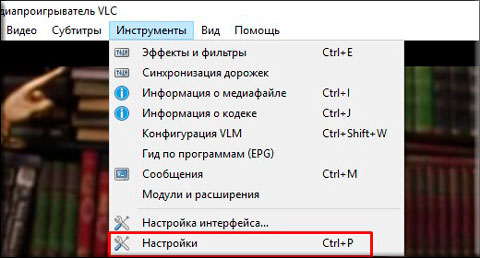
كل شيء. بعد ذلك ، يمكنك الانتقال إلى المجلد الذي حددته في الإعدادات والاستمتاع بالصورة التي قمت بإنشائها من الفيديو. فقط؟ أسهل في أي مكان)
مشغل الوسائط الكلاسيكي
أعلم أن الكثير من الناس يستخدمون Media Player Classic. في الواقع ، هذا لاعب رائع للغاية وعادة ما يأتي مع حزمة الترميز K-Lite (ولكن بشكل عام يتم تنزيله بشكل منفصل). حسنا دعنا نذهب أفضل إلى أكثر لذيذ.
ليست هناك حاجة لإنشاء أي أدلة ، حيث سيتم حفظ لقطات الشاشة في الواقع ، أي أنت نفسك سوف تختار المسار عند الحفظ.
للقيام بذلك ، قم بتشغيل الفيلم على مشغل الوسائط claccic وحدد القائمة "ملف" - "حفظ الصورة". حتى أسرع سوف تستخدم مجموعة من ALT + I. كل شيء. ولا حركات غير ضرورية. الصورة جاهزة.
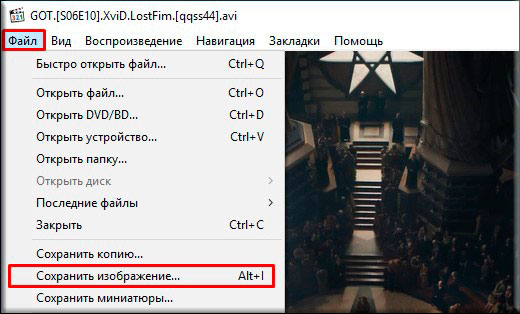
يوتيوب
حسنًا ، منذ أن بدأت الحديث عن دراستي في برنامج الماجستير للمشاريع الاجتماعية ، سأخبرك عن كيفية عمل لقطات شاشة سريعة في YouTube من خلال Google Chrome.
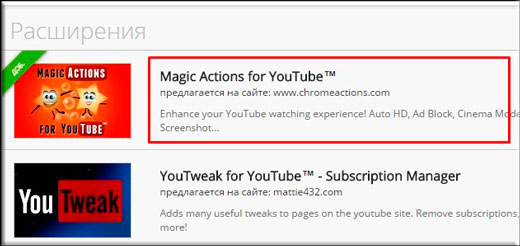
حسنا ، كل شيء تقريبا. تعرف على عدد الطرق المختلفة ، وهذا ليس كل شيء. لذلك ، أعتقد أنه الآن مع هذا ، يجب ألا تواجه أي مشاكل.
حسنًا ، هذا كل ما أردت أن أخبرك به في مقالي اليوم. إذا أعجبك المقال ، فتأكد من الاشتراك في تحديثات مدونتي ، حتى تكون دائمًا على دراية بكل ما هو مثير للاهتمام. وبالطبع أنا دائما في انتظارك مرة أخرى على صفحات موقعي. حظا سعيدا لك وداعا!
مع خالص التقدير ، ديمتري كوستين.
كيف تصنع صورة من فيديو؟
بعد مشاهدة فيلم مثير للاهتمام ، هناك أحيانًا رغبة في صنعه صورة جميلة بمشاركة بطل الرواية. ولكن من الصعب للغاية العثور على صورة مناسبة على الإنترنت ، ولكن يمكنك أن تجعلها بنفسك. توضح المقالة كيفية التقاط صورة من مقطع فيديو باستخدام أدوات Windows القياسية أو مشغلات الفيديو التي لها وظيفة التقاط إطار.
أدوات ويندوز
أسهل طريقة هي استخدام أدوات Windows. من أجل التقاط صورة ، يجب عليك: 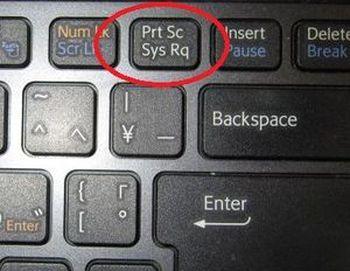
- شغّل الفيديو وانقر على الإيقاف المؤقت في المكان المناسب.
- ثم اضغط على مفتاحي Alt و Prt Sc (يوجد هذا المفتاح في الصف العلوي من لوحة المفاتيح). وبالتالي يتم التقاط الصورة على الشاشة.
- بعد ذلك ، تحتاج إلى فتح الرسام وإدراج صورة (Ctrl + V).
يوجد برنامج الرسام في قائمة ابدأ - جميع البرامج - قياسي.
برنامج KMPlayer
إذا لمشاهدة الأفلام التي تستخدمها برنامج برنامج KMPlayer ثم انه امر رائع لحفظ الإطارات:
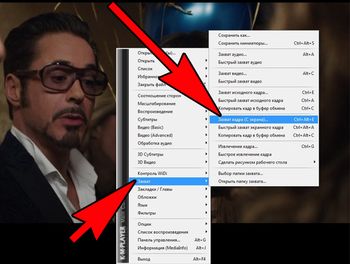
من أجل التقاط صورة ، حدد "التقاط الإطار المصدر". بعد ذلك ، سيتم فتح مجلد Capture ، حيث سيتم حفظ الصورة. إذا كنت بحاجة إلى عرض الصورة ، فانتقل إلى المجلد C: \ Program Files \ The KMPlayer \ Capture.
عند اختيار "التقاط سريع للإطار المصدر" ، ستقع الصور على الفور في هذا المجلد.
سبيكة خفيفة
يتيح لك هذا البرنامج أيضًا التقاط لقطات شاشة:
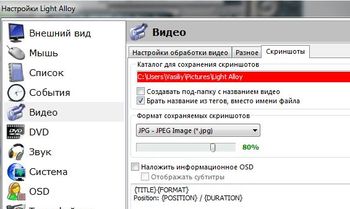
تجدر الإشارة إلى أنه في إعدادات البرنامج يمكنك تحديد طريقتك الخاصة لحفظ الصور.
يصفه الظاهري
Virtual Dub يتيح لك حفظ لحظات محددة كملف منفصل:
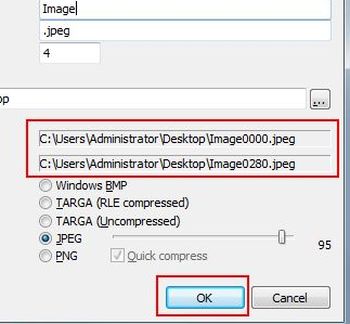
كلاسيك ميديا بلاير
هناك طريقة بسيطة أخرى لحفظ اللقطات من مقطع فيديو: 
- إذا لم يكن لديك هذا البرنامج ، يمكنك تنزيله من softportal.com.
- قم بتثبيت البرنامج وافتح الفيديو فيه.
- في الإطار الضروري ، أوقف التسجيل مؤقتًا ، انتقل إلى قائمة "ملف" وحدد "حفظ الصورة" أو اضغط على تركيبة المفاتيح Alt + I.
- اختر المسار لحفظ تنسيق الإطار والتوصل إلى اسم الملف.
- بعد ذلك ، انقر فوق حفظ وسيكون الإطار الخاص بنا في المجلد الصحيح.
صانع الفيلم
مع هذا المحرر ، لا يمكنك تعديل الفيديو فقط ، ولكن يمكنك أيضًا حفظ الصور منه:
- قم بتشغيل البرنامج (إذا لم يكن مثبتًا ، فقم بتنزيله من windows-movie-maker.ru).
- افتح الفيديو وقم بترجمة المؤشر إلى جزء يثير اهتمامك.
- انقر فوق "حفظ لقطة" (يوجد هذا الزر في اللوحة السفلية).
- في النافذة التي تفتح ، حدد المسار لحفظ الصور والاسم وانقر على "حفظ".
يمكن الاطلاع على المزيد من الطرق لحفظ الصور من ملفات الفيديو في المقالة.
مرحبا أصدقاء! يسعدني أن أرحب بكم جميعًا في موقع المدونة. من هذه المقالة سوف تتعلم كيفية جعل صورة من الفيديو المفضل لديك أو الفيلم أسهل طريقة.
بالتأكيد ، لدى البعض منكم مقاطع الفيديو المفضلة لديك ، والتي أود حفظ بعض إطاراتها كصورة. يتم حل المشكلة ببساطة شديدة. ومع ذلك ، ليس لدى جميع المستخدمين المبتدئين فكرة واضحة عن أفضل طريقة للقيام بذلك. دعونا ملء هذه الفجوة.
كما تعلمون جميعًا ، أتمنى أن يكون أي فيديو عبارة عن سلسلة من الصور الثابتة (إطارات) ، بالتناوب مع سرعة معينة. في الوقت نفسه ، تنشئ الشاشة تأثير الكائنات المتحركة. كلما زادت وتيرة تغيير الصور ، أصبحت الحركة أكثر سلاسة وأكثر طبيعية ستظهر على الشاشة.
بما فيه الكفاية لإنشاء الفيديو نوعية جيدة يتم استخدام تردد 30 لقطة في الثانية الواحدة ، على الرغم من أن كاميرات الفيديو الاحترافية يمكنها التصوير بتردد أعلى بكثير. في مقال اليوم ، سنكتشف كيفية استخراج أحد هذه الإطارات من الفيديو وحفظه كصورة.
أسهل طريقة للحصول على صورة
يجب أن يكون تسلسل الإجراءات عند استخراج صورة من ملف فيديو كما يلي:
1. قم بتشغيل الفيديو المطلوب في المعيار لاعب ويندوز وسائل الإعلام
2. توقف عن التصفح في المكان الصحيح من خلال النقر على زر "إيقاف مؤقت".
3. التقط لقطة شاشة (لقطة) من شاشة الشاشة باستخدام زر Prt Scr.
4. قم بتشغيل محرر رسومات Paint ولصق محتويات الحافظة فيه.
5. قم بتحرير الصورة الناتجة (قص كل الأشياء غير الضرورية ، والصق النص الضروري ، إلخ). احفظ الصورة بالتنسيق المطلوب في المجلد المحدد واستمتع بالصور التي قمت بإنشائها. لتحرير صورة محفوظة مسبقًا ، يمكنك استخدام أي وسيلة أخرى ، على سبيل المثال.
ملاحظة. لحفظ الإطار المطلوب في Windows Media Player القياسي ، ليس من الضروري التوقف عن مشاهدة الفيديو. يمكنك ببساطة الضغط على زر Prt Scr في الموقع المطلوب. في هذه الحالة ، سيكون الإطار المحدد أيضًا في الحافظة.
أكثر ملاءمة لتنفيذ العملية المعنية هو اللاعب ، الذي يوفر القدرة على حفظ الإطارات الثابتة. في مثل هذا البرنامج ، لا تحتاج إلى التقاط لقطة شاشة للشاشة بمشاركة محرر رسومات - إنها ستعمل كل شيء بنفسه.
النظر في عملية الحصول على الصور من الفيديو باستخدام واحد من مشغلات الفيديو مع هذه القدرة.
استخرج الإطارات من الفيديو باستخدام مشغل الفيديو
هناك العديد من البرامج (مشغلات الفيديو) التي يمكنها التقاط صور من الفيديو. أحد مشغلات الفيديو الأكثر شهرة مع هذه الوظيفة هو Media Player Classic - السينما المنزلية (MPC-HC) ، والتي يمكن تنزيلها.
لن أشرح بالتفصيل جهاز المشغل ، لكنني سأخبرك عن كيفية استخدامه لحفظ صورة ثابتة من الفيديو.
نافذة تشغيل البرنامج MPC-HC يشبه هذا.
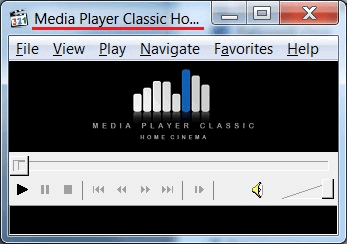 بادئ ذي بدء ، ابحث عن ملف الفيديو المطلوب وقم بتشغيله. للقيام بذلك ، افتح قائمة "ملف" واختر عنصر "فتح ملف ...".
بادئ ذي بدء ، ابحث عن ملف الفيديو المطلوب وقم بتشغيله. للقيام بذلك ، افتح قائمة "ملف" واختر عنصر "فتح ملف ...".
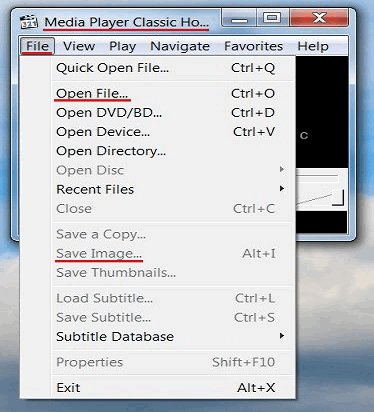 في نافذة "فتح" ، انقر فوق الزر "تصفح ...".
في نافذة "فتح" ، انقر فوق الزر "تصفح ...".
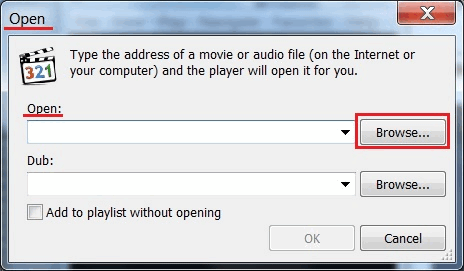 ابحث عن مقطع فيديو وانقر فوق الزر "فتح". انقر فوق "موافق".
ابحث عن مقطع فيديو وانقر فوق الزر "فتح". انقر فوق "موافق".
التمرير عبر الفيديو إلى الإطار المطلوب وانقر فوق الزر "إيقاف مؤقت".
افتح قائمة "ملف" واختر "حفظ الصورة". بعد اختيار مكان لحفظ إطار التجميد ، انقر فوق الزر "فتح" ثم "حفظ". جميعًا ، يمكنك فتح المجلد الذي حددته والتأكد من وجود الصورة التي التقطتها.
هناك لحظة أخرى ممتعة عند استخدام هذا المشغل وهي القدرة على تشغيل الفيديو خطوة بخطوة (إطار تلو إطار).
للانتقال إلى وضع الإطار ، عند الاقتراب من الجزء المرغوب فيه من ملف الفيديو ، انقر فوق زر "الخطوة" أسفل شريط التمرير.
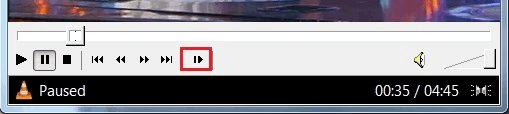 الآن ، عن طريق الضغط على الزر المحدد ، يمكنك عرض جميع الإطارات واحدة تلو الأخرى واختيار الأنسب للحفظ.
الآن ، عن طريق الضغط على الزر المحدد ، يمكنك عرض جميع الإطارات واحدة تلو الأخرى واختيار الأنسب للحفظ.
هنا لاعب رائع.
أكثر واحد لاعب عظيم ملفات الفيديو التي يمكن حفظ الصور VLC Media لاعب . ليست هناك حاجة حتى لشرح أي شيء مع هذا البرنامج ، لأنه روسي بالكامل ولديه إعدادات بسيطة للغاية.
هذا كل شيء لهذا اليوم. أنت الآن تعرف كيفية التقاط صورة من مقطع فيديو. شكرا لاهتمامكم حظا سعيدا
إطار التجميد هو إطار ثابت يظل على الشاشة لفترة من الوقت. في الواقع ، يتم ذلك بكل بساطة ، وبالتالي ، فإن درس تحرير الفيديو هذا في Sony Vegas سوف يعلمك القيام بذلك دون أي جهد إضافي.
كيفية التقاط لقطة في سوني فيغاس
1. قم ببدء تشغيل محرر الفيديو ونقل الفيديو الذي تريد إنشاء صورة ثابتة فيه على الجدول الزمني. تحتاج أولاً إلى إعداد معاينة. في الجزء العلوي من نافذة معاينة الفيديو ، ابحث عن زر القائمة المنسدلة جودة المعاينة ، حيث اختر أفضل -> الحجم الكامل.
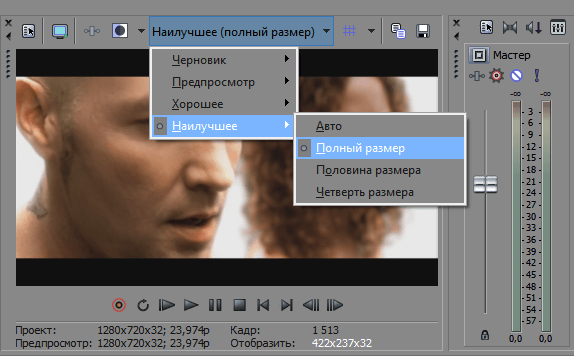
2. ثم في الإطار الزمني ، انقل شريط التمرير إلى الإطار الذي تريد جعله ثابتًا ، ثم في نافذة المعاينة ، انقر فوق الزر في شكل قرص مرن. لذلك يمكنك أخذ لقطة وحفظ الإطار بتنسيق * .jpg.
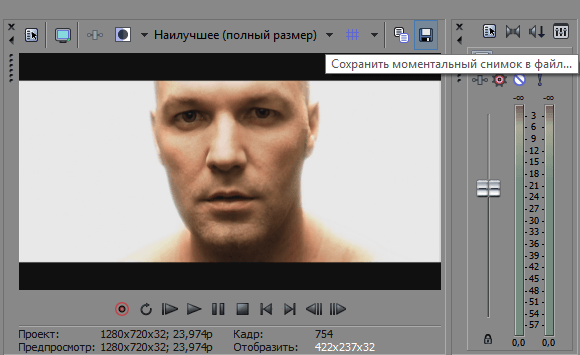
3. حدد مكان حفظ الملف. الآن يمكن العثور على إطارنا في علامة التبويب "جميع ملفات الوسائط".
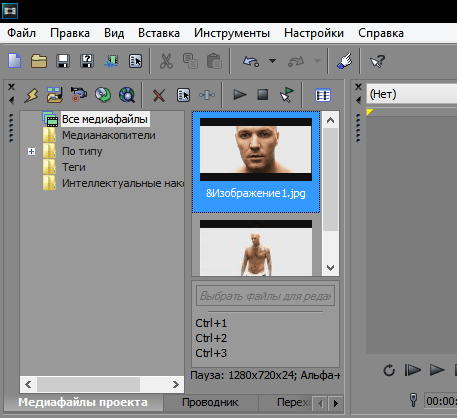
4. الآن يمكنك قص الفيديو إلى جزأين باستخدام مفتاح "S" في المكان الذي أخذنا فيه الإطار ، وأدخل الصورة المحفوظة هناك. وبالتالي ، بمساعدة إجراءات بسيطة ، حصلنا على تأثير "إطار التجميد".
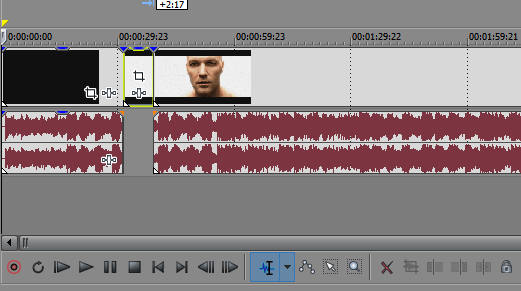
هذا كل شئ! كما ترون ، فإن إجراء لقطة سريعة في Sony Vegas أمر بسيط للغاية. يمكنك تشغيل الخيال وخلق جميلة أشرطة فيديو مثيرة للاهتمام باستخدام هذا التأثير.
